Мобилна апликација Мицрософт Теамс сада подржава видео позиве

Мобилна апликација Мицрософт Теамс сада подржава видео позиве између осталих функција доступних у верзији апликације за преглед.
Ако сте власник тима, можете да уклоните некога из свог тима у било ком тренутку у Мицрософт тимовима. Процес је брз и лак. Ево како.
Уверите се да вас је ИТ администратор поставио за власника тима. Ако нисте власник тима, не можете никога уклонити из тима
Кликом на име тима на бочној траци Мицрософт тимова
Кликните на Још опција... затим на Управљање тимом, а затим на Чланови.
Видећете листу чланова тима. Можете да кликнете на Кс на крајњој десној страни имена особе коју желите да уклоните
Додавање људи у тим у Мицрософт тимовима је начин на који започињете праве разговоре и уверавате се да можете задржати своје запослене у њиховом току посла. Али, шта се дешава ако неког додате у погрешан тим? Можда сте случајно додали некога у тим који не припада --- рецимо редовног запосленог у тиму који је дизајниран само за менаџере.
Ипак, нема потребе за бригом. Ако сте власник тима, можете да уклоните некога из свог тима у било ком тренутку. Процес је брз и лак. Ево како да уклоните некога из тима у Мицрософт тимовима.
Да бисте започели, треба да будете сигурни да вас је ИТ администратор поставио за власника тима. Ако нисте власник тима, не можете никога уклонити из тима. Ово је из очигледних разлога, безбедност као број један. Можете да замолите свог ИТ администратора или особу која управља Мицрософт тимовима да провери Теамс центар администрације да додели улоге тима ако желите да уклоните некога из тима.
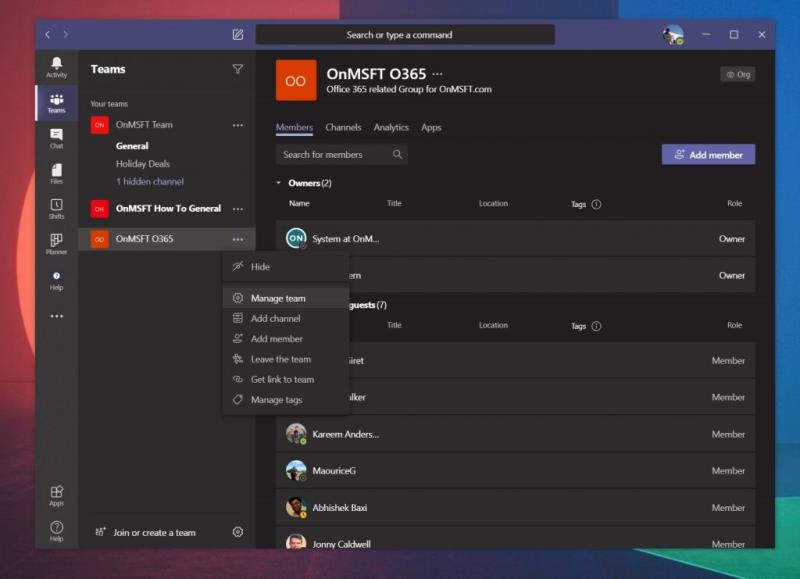
Ако имате праву дозволу, можете започети процес уклањања некога из тима тако што ћете кликнути на име тима на бочној траци Мицрософт тимова. Затим можете да кликнете на Још опција... па на Управљање тимом, а затим на Чланови. Одатле ћете видети листу чланова тима. Можете да кликнете на Кс на крајњој десној страни имена особе коју желите да уклоните. Само имајте на уму да ако желите да уклоните власника тима, прво ћете морати да уђете и промените његову улогу из власника у члана. Улоге увек можете променити и касније.
Имајте на уму да док уклањате некога из тима, не уклањате га у потпуности из организације. И даље ће имати приступ тимовима, Оффице-у и другим деловима ваше претплате. Та привилегија је прилично резервисана за администраторе и они то морају да ураде преко Мицрософт 365 контролне табле.
Као што видите, процес уклањања некога из тима је прилично лак. Мицрософт то чини прилично лаким. Ако тражите додатну покривеност тимова, погледајте наш центар за вести за више упутстава, водича, обилазака и још много тога.
Мобилна апликација Мицрософт Теамс сада подржава видео позиве између осталих функција доступних у верзији апликације за преглед.
Мицрософт листе су Мицрософт 365 апликација која вам помаже да пратите информације и организујете свој рад. Можете га користити и у тимовима и Схарепоинт-у. Сазнајте више.
Ево погледа како можете да останете продуктивни са Мицрософт То до у оперативном систему Виндовс 10
Ево неких уобичајених проблема са речима и како их можете решити
Заборавили сте да сачувате своју Екцел бележницу? Ево погледа како га можете опоравити.
Ево како можете да користите То До у Оутлоок-у са Мицрософт 365 за своју предност у продуктивности.
Ево погледа на неке од најчешћих ОнеДриве проблема и како можете да их решите
Да ли сте икада чули за Мицрософт Иаммер? То је алатка за друштвено умрежавање која ће вам помоћи да се повежете и сарађујете са људима широм ваше организације, а данас се добро бавите тим.
Да ли се ваша компанија управо укључила у Мицрософт 365? Ево погледа на нека подешавања која би требало да конфигуришете да бисте прилагодили Мицрософт 365 искуство на мрежи како бисте га учинили својим.
Ево неких од најчешћих кодова грешака програма Мицрософт Екцел и како их можете поправити.
Ево како можете да управљате састанцима у Оутлоок-у
Ако користите Виндовс 10 и тражите бесплатне начине за снимање екрана, постоје опције. Постоје три бесплатна начина за снимање екрана
Ево погледа на неке уобичајене грешке у Екцел формули и како их можете поправити
Мицрософт Бинг сада ради више од једноставног претраживања веба. Такође може да прикаже резултате унутар ваше организације, укључујући датотеке, контакте и
Да ли је ваше пријемно сандуче у нереду у Оутлоок-у? Покушајте да поставите правила. У нашем најновијем водичу за Мицрософт 365, добро објасните како можете да користите правила за аутоматско премештање, означавање и одговарање на поруке е-поште.
Проводите више времена у имејловима ових дана? Ево погледа на неке од наших најбољих пракси за Мицрософт Оутлоок на Виндовс 10.
Ево како можете да искористите код за претплату на Мицрософт 365 или Оффице 365
Када додате датотеку у одељак са датотекама свог Мицрософт тима, могу је уређивати сви у Мицрософт тимовима, а не само креатор датотеке. Постоје
Да ли сте управо купили Сурфаце Дуо? Ако јесте, ево неких од наших омиљених савета и трикова о томе како да на најбољи начин искористите Мицрософт Теамс на Андроид уређају са два екрана.
Да ли се осећате разочарано или мислите да не радите много у Мицрософт тимовима? Ево како можете да останете продуктивни у тимовима и помогнете да се фокусирате.
Pronađite detaljne korake kako da vratite svoj Instagram nalog nakon što je onemogućen.
Желите да избришете истекле пропуснице и средите Аппле новчаник? Пратите док објашњавам у овом чланку како да уклоните ставке из Аппле новчаника.
Било да сте одрасла или млада особа, можете испробати ове апликације за бојење да бисте ослободили своју креативност и смирили свој ум.
Овај водич вам показује како да решите проблем са вашим Аппле иПхоне или иПад уређајем који приказује погрешну локацију.
Погледајте како можете да омогућите и управљате Не узнемиравај на иПад-у како бисте се могли фокусирати на оно што треба да урадите. Ево корака које треба пратити.
Погледајте различите начине на које можете повећати своју тастатуру на иПад-у без апликације треће стране. Такође погледајте како се тастатура мења са апликацијом.
Да ли се суочавате са грешком иТунес не открива иПхоне или иПад на вашем Виндовс 11 рачунару? Испробајте ове проверене методе да одмах решите проблем!
Осећате да ваш иПад не ради брзо? Не можете да надоградите на најновији иПадОС? Пронађите овде знакове који говоре да морате да надоградите иПад!
Тражите кораке како да укључите аутоматско чување у програму Екцел? Прочитајте овај водич о укључивању аутоматског чувања у Екцел-у на Мац-у, Виндовс 11 и иПад-у.
Погледајте како можете да држите своје лозинке у Мицрософт Едге-у под контролом и спречите прегледач да сачува све будуће лозинке.


























